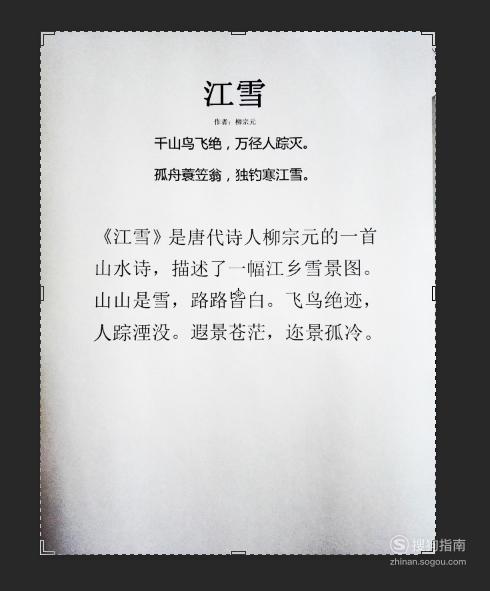这里与大家分享一下让拍摄的文字图片更加清晰同时方便打印出来的具体操作方法。
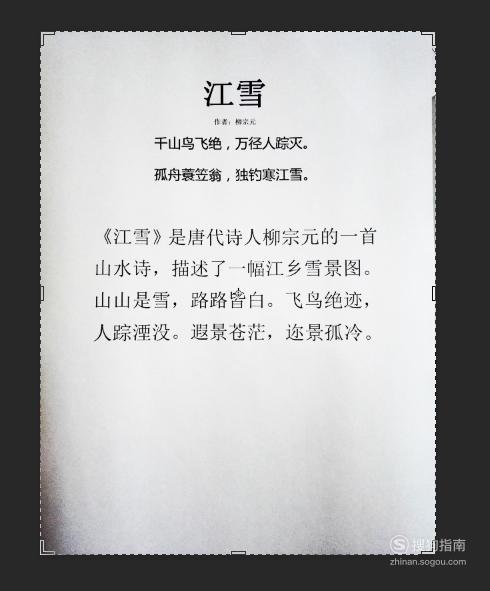
photoshop cs6.0
【步骤01】
菜单栏:执行“文件”-“打开”命令,载入图片。
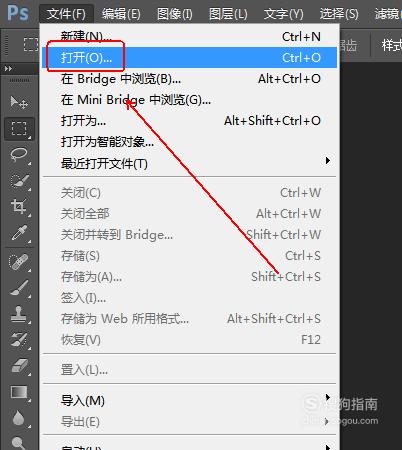

【步骤02】
在“工具面板”上点选“剪裁工具”选项。

【步骤03】
将图片的多余边角建材掉,调整好后按上方的对号按钮。
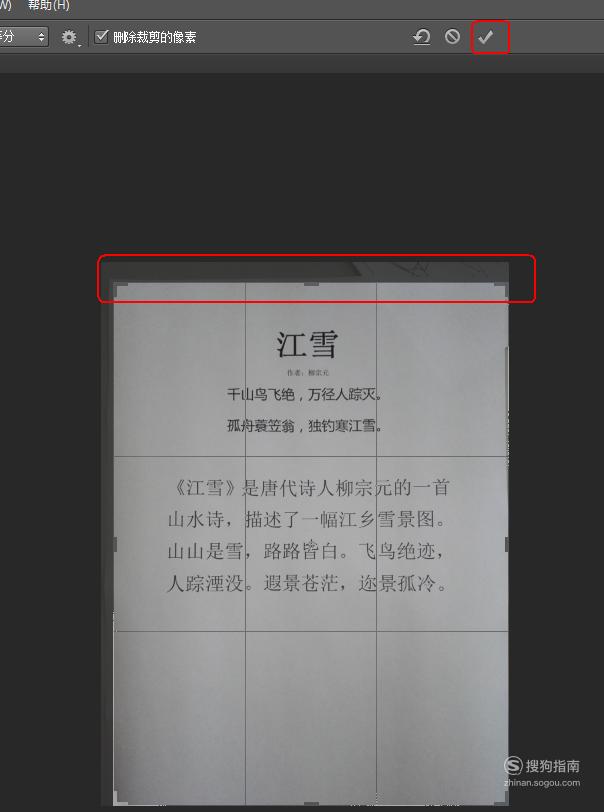
【步骤04】
使用快捷键Ctrl+J对“背景”图层进行复制,得到“图层1”图层并将其混合模式更改为“叠加”。

【步骤05】
再次使用快捷键Ctrl+J对“图层1”图层进行复制(2次),如图所示。
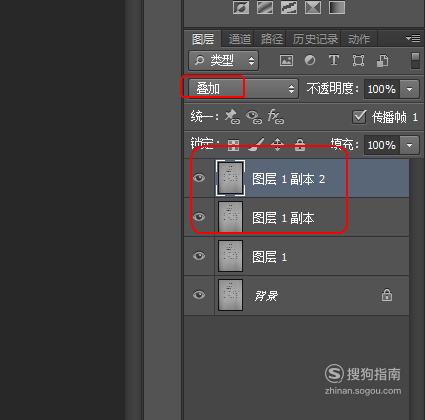
【步骤06】
菜单栏:执行“滤镜”-“模糊”-“高斯模糊”命令,参数如下。
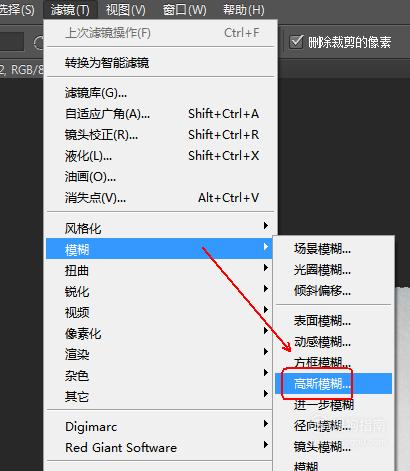
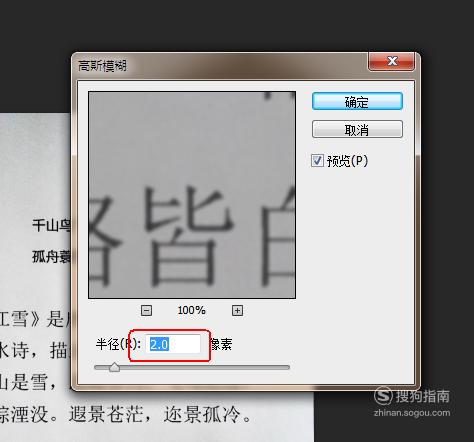
【步骤07】
菜单栏:执行“图像”-“调整”-“曲线”命令,参数如下。

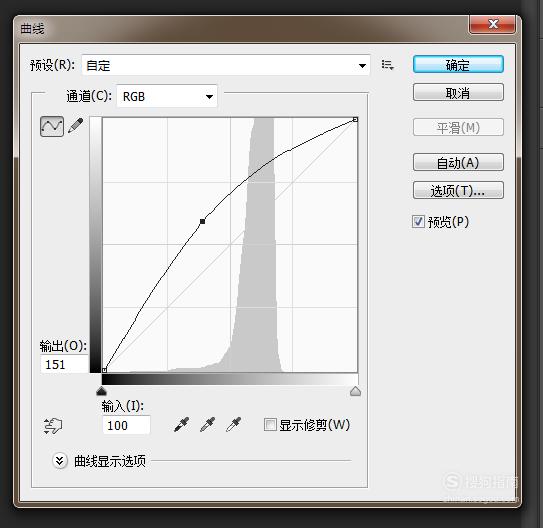
【步骤08】
最终效果,如图所示。